Le fond transparent, il est là dès le début, tu ne le remplace pas. Mais le blanc tu sélectionne et tu supprimes, ya rien de dur. Au pire si tu n'y arrive toujours pas, envoie nous l'image, on verra si on peut faire quelque chose et on t'expliquera comment on à fait.